百度极速版怎么解绑支付宝
时间:2023-07-12 15:09:58 | 阅读:142百度极速版怎么解绑支付宝,我们打开支付宝软件,然后我们点击右下角我的,在点击右上角的设置,进入设置之后,然后我们点击上面的账号与安全,然后我们点击里面的安全中心,点击里面的更多服务,找到百度极速版授权,关闭即可。

百度极速版怎么解绑支付宝
第一步,点击设置
我们打开支付宝软件,然后我们点击右下角我的,在点击右上角的设置。
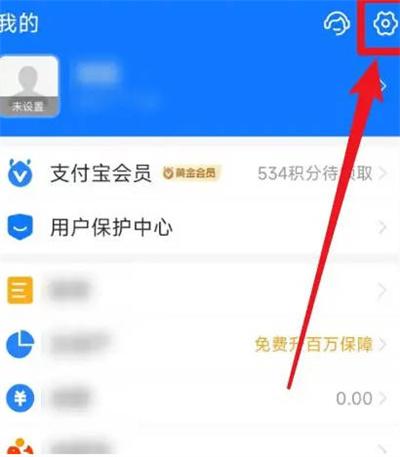
第二步,点击账号与安全
我们进入设置之后,然后我们点击上面的账号与安全的功能,如图所示。

第三步,点击安全中心
我们进入账号安全的页面之后,然后我们点击里面的安全中心的功能。
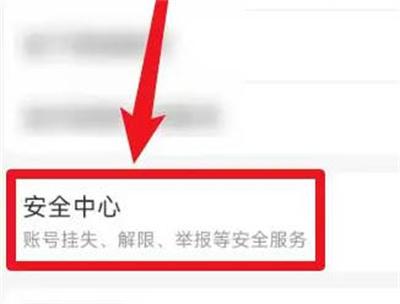
第四步,点击更多服务
我们进入安全中心之后,然后我们点击里面的更多服务的功能。
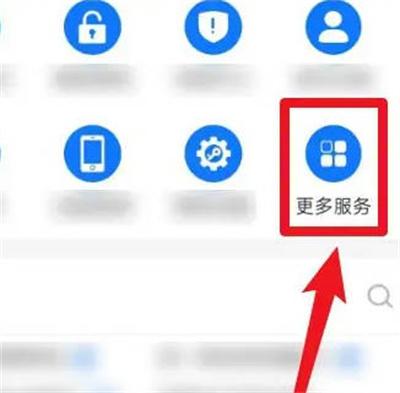
第五步,解绑百度极速版
我们进入更多服务之后,找到账号授权,并且找到百度极速版,点击解绑即可。
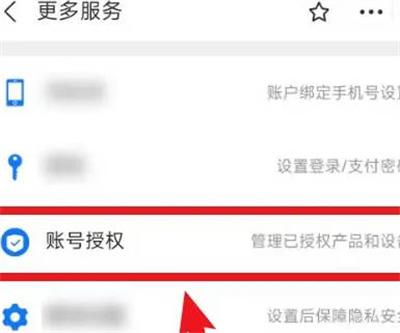
百度极速版怎么解绑支付宝的问题就介绍到这里,更多百度相关教程,敬请关注游戏500。
相关资讯
更多-
- 漫威终极逆转最新版2024
- v102.2.0 1017.11 MB
- 策略塔防 | 2024-09-20
-
- 萌萌贪吃虫夏季版安卓版
- v1.0 112.12 MB
- 休闲益智 | 2024-09-20
-
- 修仙乱斗官方版
- v0.2 93.54 MB
- 角色扮演 | 2024-09-20
-
- 魔法机械师安卓版
- v1.0.0 120.4 MB
- 飞行射击 | 2024-09-20
-
- 蒂奇镇阿凡达梦想世界官方版
- v1.0.2 239.51 MB
- 休闲益智 | 2024-09-20